Cómo configurar Bizum en tu tienda online
Una manera fácil de recibir pagos en línea es tener integrado Bizum en tu tienda online. Tus clientes podrán pagar desde la comodidad de su móvil e...
Para los propietarios de tiendas en línea, contar con una plataforma confiable y eficiente es crucial para el éxito de su negocio. Uno de los aspectos destacados de Jumpseller es su capacidad para integrarse con diversos servicios de pago, entre ellos, Redsys.
Redsys es una pasarela de pago líder en España, conocida por su seguridad y eficiencia en el procesamiento de transacciones electrónicas. La integración con Redsys permite a los propietarios de tiendas Jumpseller aceptar pagos con tarjeta de crédito y débito, mejorando la experiencia del cliente y aumentando la confianza en el proceso de compra en línea.
La activación en tu tienda Jumpseller es sencilla y solo requiere unos cuantos pasos.
Cuando ya tengas el contrato con el proveedor del TPV virtual, asegúrate de tener las credenciales de prueba. Las credenciales necesarias son las siguientes:
Una vez que tengas estos datos, dentro de tu panel de administración de tu tienda online, debes ir a Configuración y luego a Pagos y en la opción desplegable seleccionar método de pago Redsys y dar al botón Agregar Método.


Luego de esto debes cumplimentar todos los datos entregados por tu proveedor de TPV virtual y dar al casillero de la última opción llamada Modo de Pruebas.

Al seleccionar el Modo de Pruebas se desplegará la información de una tarjeta de crédito, que será la que debes usar en las dos pruebas a realizar.

Si no tienes un producto a menos de diez euros deberás crearlo en Configuración, Productos, Todos los productos, Agregar Producto, darle un precio y Guardar.

Si no tienes la opción de envío gratuito debes ir a Configuración, Caja, Precios de envío y seleccionar en el desplegable la opción Envío gratis, Agregar Método y Guardar.

Una vez que estés en el proceso de pago del producto deberás seleccionar el pago vía Redsys y al abrirse la opción de agregar los datos de tarjeta de crédito completar con los datos de la tarjeta del Modo de Prueba.

Al momento de realizar la compra debes seleccionar la opción “Autentificación con éxito” para completar la primera prueba y realizar otra compra con los mismos datos de tarjeta pero esta vez seleccionar la opción “Denegar autentificación”.

Con esto ambas pruebas estarán realizadas y deberás informarle a tu proveedor de TPV virtual para que puedan proceder al entorno de producción.
El proveedor del TPV Virtual te responderá que las pruebas fueron efectivas y con la Clave secreta de encriptación pero esta vez para ambiente de producción, o sea, para ambiente real.
Una vez que tengas la Clave secreta de encriptación para ambiente real, deberás reemplazarla en la configuración del método de pago Redsys y deseleccionar el casillero de Modo de Pruebas y dar a Guardar.
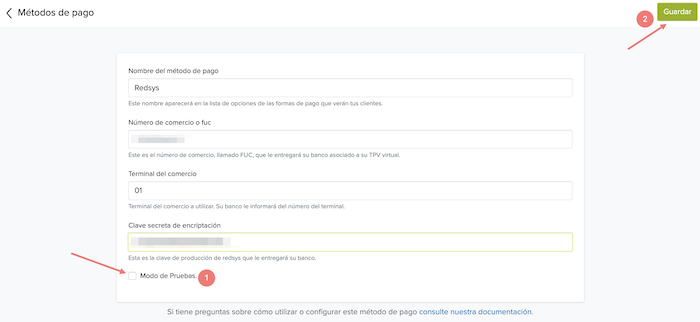
Y listo tu tienda online ya estará lista para dar a tus clientes la opción de pago con tarjeta de crédito o débito.
Redsys cuenta con una página de documentos de soporte, ante cualquier duda puedes revisar su documentación.
¿Tienes alguna pregunta sobre tu tienda online o necesitas ayuda para configurar Redsys? No dudes en ponerte en contacto con nosotros.
Pruébala gratis durante 14 días. No necesitas tarjeta de crédito.